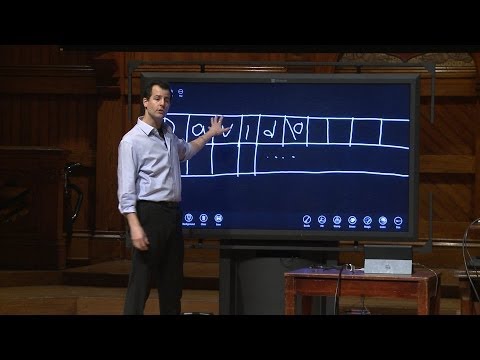Ak ste správcom systému, môžete mať svoje dôvody, prečo chcete skryť, odstrániť alebo zakázať nástroje na správu v systéme Windows 8.1 a obmedziť ich používanie. V tomto príspevku uvidíme, ako ho môžete zobraziť vo Vyhľadávaní v ponuke Štart alebo ho zakázať pomocou editora Zásady skupiny a Editora databázy Registry.
Zobraziť nástroje na správu v úvodnej obrazovke
Prepnite na úvodnú obrazovku systému Windows 8.1. Posuňte kurzor myši do pravého dolného rohu obrazovky počítača a otvorte položku Prihlásenie a vyberte možnosť Nastavenia. Ďalej v zobrazenej sekcii vyberte možnosť "Dlaždice".

Potom jednoducho posuňte Zobraziť nástroje pre správu bar na Áno.

Skryť nástroje pre správu pomocou Zásady skupiny
beh gpedit.msc otvorte Editor lokálnych zásad skupiny. Prejdite na nasledujúcu cestu:
User Configuration > Administrative Template > Control Panel

V pravej časti okna vyberte položku Skryť zadané položky ovládacieho panela. Dvakrát kliknite na ňu.
Kliknite na možnosť Povolené a potom na možnosť Zobraziť. V zobrazenom poli Zobrazenie obsahu zadajte do políčka Hodnota nasledujúci text:
Microsoft.AdministrativeTools
Kliknite na tlačidlo Použiť / OK / Uložiť a ukončiť.
Zakázať nástroje pre správu pomocou Editora databázy Registry
beh regedit otvorte Editor databázy Registry a prejdite na nasledujúci kľúč:
HKEY_CURRENT_USERSoftwareMicrosoftWindowsCurrentVersionExplorerAdvanced

Vyhľadajte a zmeňte hodnotu DWORD jazyka StartMenuAdminTools nasledovne:
- Zakázanie nástrojov pre správu: 0
- Ak chcete povoliť nástroje pre správu: 1
Odmietnuť prístup k ponuke Nástroje pre správu
Ak chcete skryť ponuku Nástroje pre správu z Štandardných používateľov, môžete tiež urobiť nasledovné.
Skratka Administrative Tools sa nachádza na adrese:
C:ProgramDataMicrosoftWindowsStart MenuPrograms
Kliknite pravým tlačidlom na priečinok Nástroje pre správu a vyberte položku Vlastnosti. Kliknite na kartu Zabezpečenie. Vyberte položku Všetci a kliknite na tlačidlo Upraviť. V okne Oprávnenia, ktoré sa otvorí, znova vyberte možnosť Všetci a potom kliknite na tlačidlo Odstrániť. Ďalej kliknite na tlačidlo Pridať, vyberte správcov domény a poskytnite úplný prístup a úplnú kontrolu. Kliknite na tlačidlo OK a na položku Ukončiť.
Zdieľajte, ak viete o lepších spôsoboch, ako to dosiahnuť.
Teraz uvidíte, ako môžete zobraziť nástroj Windows Cleanup Tool na zobrazenie nástrojov Windows 8.1 Search Charms.